Sådan slår du undertekster til på Zoom

Lær hvordan du slår undertekster til på Zoom. Zooms automatiske undertekster gør det lettere at forstå opkaldsindholdet.
![[LØST] Sådan rettes Runtime Broker (RuntimeBroker.exe) fejl [LØST] Sådan rettes Runtime Broker (RuntimeBroker.exe) fejl](https://img2.luckytemplates.com/resources1/images2/image-6738-0408150610335.png)
Hvis du har set Runtime Broker-processen i Task Manager-vinduet eller er stødt på Runtime Broker-fejlene i Windows 10, så er du det RETTE sted. Denne artikel indeholder fuldstændige oplysninger, såsom hvad er Runtime Broker, hvorfor det kører, og hvordan man løser RuntimeBroker.exe-fejl i Windows 10.
Så lad os uden at spilde tid grave Runtime Broker- eller RuntimeBroker.exe-oplysningerne frem.
Hvad er Runtime Broker?
Runtime Broker er en Windows-proces, der administrerer app-tilladelse på systemet. Denne Microsoft-kerneproces er debuteret i Windows 8 og er også tilgængelig i Windows 10. Det bruges til at afgøre, om Windows Store-apps administrerer hele deres tilladelser korrekt, såsom adgang til placering eller mikrofon.
Og dette er grunden til, at det hele tiden kører i baggrunden og normalt bruger meget lidt hukommelse og har meget lavt CPU-forbrug. Nå, med enkle ord kan det siges, at det er en mægler, der tilslutter de universelle apps med pålidelige og privatlivsindstillinger organiseret af dig.
Hvorfor det forårsager højt CPU-forbrug?
Nå, som sagt ovenfor, når Runtime Broker ikke er i brug, bruger den meget lav hukommelse omkring 20-40 MB og 0% af din CPU. Men efter at have startet appen, kan du se, at den begynder at forbruge hukommelse 500-700 MB, og usædvanlig CPU-brug påvirker.
Lancering af de ekstra universelle apps vil ikke medføre, at processen med at forbruge yderligere hukommelse og lukke dem alle reducerer hukommelsesforbruget til 20-40 MB rækkevidde.
Men i nogle tilfælde bruger Runtime Broker-processen mere end 30 % CPU-brug og 1 GB RAM eller øger CPU-forbruget, selv når de universelle apps ikke kører. Dette problem står for nylig over for de brugere, der for nylig har opgraderet til Windows 10.
På trods af dette er der også en mulighed på grund af den defekte app, Runtime Broker bruger flere ressourcer. Og i dette tilfælde skal du begrænse brugen af den app, der forårsager problemet.
Kan jeg deaktivere Runtime Broker?
Nå, NEJ det kan ikke deaktiveres. Runtime Broker er nødvendig for at beskytte sikkerhed og privatliv, mens du kører universelle apps. Og det er derfor, der ikke er mange grunde til at deaktivere det.
Du kan dog dræbe processen fra opgavehåndteringen, når den opfører sig forkert. Og efter nogen tid starter den automatisk igen, men indtil da kan det ske, at de universelle apps har problemer med at få adgang til tillidsindstillingerne og kører muligvis slet ikke.
Er Runtime Broker en virus?
Nej, Runtime Broker er ikke en virus, det er en officiel Windows-komponent. Men der er en mulighed for, at virussen har erstattet processen med dens eksekverbare.
Nå, det er meget sjældent, og der er ingen rapporter om set indtil nu. Desuden, hvis du vil være sikker, skal du blot kontrollere procesfilens placering. For at gøre det skal du gå til Task Manager > højreklik på Runtime Broker > vælg indstillingen Åbn filplacering .
Hvis filen er gemt i mappen Windows\System32 , er det klart, at du ikke støder på virusinfektionen.
Så dette er den generelle information om Runtime Broker-processen, som mange af os gerne vil vide. På trods af dette bliver mange brugere også fundet, der rapporterer om forskellige Runtime Broker-fejl og problemer i Windows 10.
Få SpyHunter, for at gøre din pc/laptop virusfri
Liste over Runtime Broker-fejl i Windows 10:
Normalt forårsager Runtime Broker det høje CPU-forbrug, og som et resultat kan Runtime Broker påvirke systemets ydeevne negativt, og forskellige problemer rapporteres af brugerne.
Se her de almindelige fejl, og hvordan du løser det:
Sådan rettes Runtime Broker-fejl i Windows 10
Følg de forskellige måder at rette forskellige Runtimebroker.exe fejl Windows 10.
Problem 1: Runtime Broker høj CPU, disk, hukommelse, RAM-brug på Windows 10
Hvis du støder på Runtime Broker høj CPU-brug eller Runtime Broker høj hukommelsesbrug, så følg rettelserne givet nedenfor. Sådan mærkeligt CPU-brug kan påvirke processorens ydeevne og også forkorte levetiden.
Rettelse 1: Tjek dit antivirusprogram
Antivirussoftwaren kan forårsage høj CPU-brug og andre problemer for Runtime Broker. Så for at løse problemet anbefales det at deaktivere visse funktioner i antivirusprogrammet og kontrollere, om det virker for dig.
Men hvis det ikke virker for dig, anbefales det at deaktivere antivirusproblemet eller afinstallere det. Og hvis deaktivering eller fjernelse af antivirusprogrammet virker for dig, er det værd at skifte til forskellige antivirusprogrammer.
Fix 2: Stop Runtime Broker Process
Godt nogle gange simpelthen at dræbe Runtime Broker-processen fra Task Manager fungerer for dig at løse Runtime Broker-problemet med høj hukommelsesforbrug.
Du kan deaktivere det simpelthen fra Task Manager, jeg har allerede diskuteret dette ovenfor, du kan tjekke trinene derfra.
Nå, dette er ikke en permanent løsning, men det er værd at prøve, når du står over for den høje CPU-belastning, for meget RAM, høj hukommelsesbrug med RuntimeBroker.exe.
Rettelse 3: Rediger registreringsdatabasen
Hvis de ovenfor givne rettelser ikke vil fungere for dig at løse Runtime Broker-problemet med høj diskforbrug , så fungerer et par ændringer i registreringsdatabasen for dig.
Dette er nemt at gøre, men sørg for at gøre det omhyggeligt:
![[LØST] Sådan rettes Runtime Broker (RuntimeBroker.exe) fejl [LØST] Sådan rettes Runtime Broker (RuntimeBroker.exe) fejl](https://img2.luckytemplates.com/resources1/images2/image-8637-0408150610669.png)
![[LØST] Sådan rettes Runtime Broker (RuntimeBroker.exe) fejl [LØST] Sådan rettes Runtime Broker (RuntimeBroker.exe) fejl](https://img2.luckytemplates.com/resources1/images2/image-1945-0408150610954.jpg)
Fix 4: Deaktiver "Få tips, tricks og forslag, mens du bruger Windows".
Det har vist sig, at deaktivering af Windows-tip virker med det samme for at løse Runtime Broker-problemer som høj CPU- og RAM-brug eller høj diskbrug.
Følg trinene for at gøre det:
![[LØST] Sådan rettes Runtime Broker (RuntimeBroker.exe) fejl [LØST] Sådan rettes Runtime Broker (RuntimeBroker.exe) fejl](https://img2.luckytemplates.com/resources1/images2/image-3845-0408150611295.jpg)
![[LØST] Sådan rettes Runtime Broker (RuntimeBroker.exe) fejl [LØST] Sådan rettes Runtime Broker (RuntimeBroker.exe) fejl](https://img2.luckytemplates.com/resources1/images2/image-7051-0408150611575.png)
Jeg håber, at dette virker for dig at løse runtime-mægleren ved at bruge så meget CPU-problem.
Fix 5: Skift låseskærmens baggrund Windows Slideshow
Ifølge nogle brugere løses Runtime Broker-problemet med høj hukommelsesbrug ved at ændre baggrunden for slideshowet på låseskærmen.
Så hvis du bruger dette, så deaktiver det og skift til et enkelt billede.
Følg trinene for at gøre det:
![[LØST] Sådan rettes Runtime Broker (RuntimeBroker.exe) fejl [LØST] Sådan rettes Runtime Broker (RuntimeBroker.exe) fejl](https://img2.luckytemplates.com/resources1/images2/image-671-0408150611917.jpg)
![[LØST] Sådan rettes Runtime Broker (RuntimeBroker.exe) fejl [LØST] Sådan rettes Runtime Broker (RuntimeBroker.exe) fejl](https://img2.luckytemplates.com/resources1/images2/image-639-0408150612220.png)
Tjek nu, om Runtime Broker-problemerne er løst eller ej.
Rettelse 6: Deaktiver baggrundsapps
Ifølge brugerne forårsager de baggrundsløbende apps det høje CPU- eller hukommelsesforbrug af Runtime Broker . Så i dette tilfælde kan deaktivering af baggrundsapplikationerne fungere for dig.
Følg trinene for at gøre det:
![[LØST] Sådan rettes Runtime Broker (RuntimeBroker.exe) fejl [LØST] Sådan rettes Runtime Broker (RuntimeBroker.exe) fejl](https://img2.luckytemplates.com/resources1/images2/image-4158-0408150612550.jpg)
![[LØST] Sådan rettes Runtime Broker (RuntimeBroker.exe) fejl [LØST] Sådan rettes Runtime Broker (RuntimeBroker.exe) fejl](https://img2.luckytemplates.com/resources1/images2/image-7364-0408150612835.png)
Bemærk venligst: Det kan ske at deaktivere baggrundsapps, du går glip af nogle meddelelser fra Universal-apps.
Rettelse 7: Rediger de avancerede opdateringsindstillinger
Nå, det kan ske, at opdateringsindstillingen kan forårsage Runtime Broker-problemet med høj netværksbrug. Så her foreslås det at deaktivere peer-to-peer-opdateringer.
Denne løsning fungerede for nogle af vores brugere, da denne giver dig mulighed for at downloade opdateringer fra andre pc'er på internettet og det lokale netværk.
På trods af dette, hvis noget andet forårsager det høje CPU-forbrug kan løse problemet, følg de givne instruktioner for at gøre det:
![[LØST] Sådan rettes Runtime Broker (RuntimeBroker.exe) fejl [LØST] Sådan rettes Runtime Broker (RuntimeBroker.exe) fejl](https://img2.luckytemplates.com/resources1/images2/image-9264-0408150613170.png)
![[LØST] Sådan rettes Runtime Broker (RuntimeBroker.exe) fejl [LØST] Sådan rettes Runtime Broker (RuntimeBroker.exe) fejl](https://img2.luckytemplates.com/resources1/images2/image-2572-0408150613458.png)
![[LØST] Sådan rettes Runtime Broker (RuntimeBroker.exe) fejl [LØST] Sådan rettes Runtime Broker (RuntimeBroker.exe) fejl](https://img2.luckytemplates.com/resources1/images2/image-6091-0408150613792.png)
Når du slår funktionen fra, vil du ikke downloade opdateringer fra andre pc'er, faktisk vil du downloade dem direkte fra Microsoft.
Og håber nu, at hele problemet med Runtime Broker høj CPU-brug, høj hukommelsesbrug, RAM er løst.
Problem 2: Runtime Broker Flere instanser
Der er mange brugere, der undrer sig over, hvorfor der vises så mange Runtime Brokers på min pc. Nå, der er ingen nøjagtig løsning tilgængelig online til at løse Runtime Broker i flere tilfælde. Men der er nogle tweaks, der virker for dig, her lær prøv dem og se, om det virker for dig.
#1: Sørg først for, at de apps, der er downloadet fra Microsoft Store, erklærer alle tilladelser, såsom adgang til din placering eller mikrofon.
#2: På trods af dette er den anden eneste mulighed tilbage for dig at dræbe alle tjenesterne fra Task Manager. Du kan følge ovenstående trin.
Problem 3: Runtime Broker bliver ved med at køre
Mange brugere rapporterer, at Runtime Broker bliver ved med at køre på deres Windows-pc/laptop. Nå, jeg har allerede nævnt, at Random Broker er en Microsoft Core- proces og bruges til at kontrollere, om apps administrerer hele tilladelserne eller ej.
Dette er grunden til, at den fortsætter med at køre i baggrunden. Denne proces bruger også meget mindre hukommelse og 0% CPU, så dette vil ikke forårsage noget problem.
Men hvis Runtime Broker forårsager høj CPU, hukommelsesbrug, så foreslås det at følge de ovenfor givne rettelser.
Det viser sig også, at ændring af registreringsdatabasen virker for nogle brugere, du kan følge trinene for at gøre det i Fix 3.
Problem 4: Runtime-mægler, gruppen eller ressourcen er ikke i den korrekte tilstand
Dette er en anden almindelig fejl relateret til Random Broker, da brugerne ikke er i stand til at tjekke Windows 10-opdateringerne på grund af RuntimeBroker.exe-fejl.
Og opdateringsprocessen sætter sig fast, mens du tjekker for detaljer, og fejlmeddelelsen vises:
Desuden er der rettelser, der virker for dig at rette Runtime-mægler, gruppen eller ressourcen er ikke i den korrekte tilstand.
Følg de givne løsninger for at rette RuntimeBroker.exe-fejl, mens du installerer Windows-opdateringer:
Fix 1 – Kør Windows Update-fejlfinding
Runtime Broker gruppen eller ressourcen er fejlen relateret til Windows Update, så her foreslås det at køre den indbyggede Windows Update Troubleshooter .
![[LØST] Sådan rettes Runtime Broker (RuntimeBroker.exe) fejl [LØST] Sådan rettes Runtime Broker (RuntimeBroker.exe) fejl](https://img2.luckytemplates.com/resources1/images2/image-780-0408150614214.png)
Kør fejlfindingen ganske enkelt fra kontrolpanelet og vent på, at hele scanningsprocessen er fuldført, derefter genstart din computer.
Jeg håber, dette virker for dig at løse problemet, men hvis ikke, så følg nest-løsningen.
Fix 2 – Kør WU Reset Script
Du kan prøve at køre Windows Update Reset Script for at løse opdateringsfejlen i Windows 10, eller du kan sige Runtime Broker-fejlen, at gruppen eller ressourcen ikke er i den korrekte tilstand.
Så følg trinene for at gøre det:
@ECHO OFF
echo Simpelt script til nulstilling/rydning af Windows Update-
ekko.
PAUSE
ekko.
attrib -h -r -s %windir%system32catroot2
attrib -h -r -s %windir%system32catroot2*.*
net stop wuauserv
net stop CryptSvc
net stop BITS
ren %windir%system32catroot2 catroot2.old
ren %windir%SoftwareDistribution sold.old
ren“%ALLUSERSPROFILE%applicationdataMicrosoftNetworkdownloader” downloader.old
net Start BITS
net start CryptSvc
net start wuauserv
echo.
echo Opgave afsluttet med succes...
echo.
PAUSE
Tjek nu, om fejlen er rettet eller ej.
Fix 3 – Nulstil Windows Update-komponenter manuelt
Hvis ingen af de ovennævnte trin virker for dig at rette runtimebroker exe-fejl, er gruppen eller ressourcen ikke i den korrekte tilstand, så prøv at udføre en nulstilling for at rette de korrupte WU-komponenter.
Følg trinene for manuelt at nulstille Windows Update-komponenterne:
![[LØST] Sådan rettes Runtime Broker (RuntimeBroker.exe) fejl [LØST] Sådan rettes Runtime Broker (RuntimeBroker.exe) fejl](https://img2.luckytemplates.com/resources1/images2/image-8714-0408150614491.png)
![[LØST] Sådan rettes Runtime Broker (RuntimeBroker.exe) fejl [LØST] Sådan rettes Runtime Broker (RuntimeBroker.exe) fejl](https://img2.luckytemplates.com/resources1/images2/image-2885-0408150614709.png)
![[LØST] Sådan rettes Runtime Broker (RuntimeBroker.exe) fejl [LØST] Sådan rettes Runtime Broker (RuntimeBroker.exe) fejl](https://img2.luckytemplates.com/resources1/images2/image-4375-0408150617139.png)
Det er det, jeg håber nu, at runtimebroker.exe-fejlen er løst.
Problem 5 – Runtimebroker.exe Shutdown System
Dette er en anden Runtime Broker-fejl, ja, dette er en mindre kendt fejl, få brugere er fundet, der rapporterer runtimebroker.exe shutdown server 2016 problem.
Nå, der er ingen større årsag til denne type genstart forårsaget på grund af RuntimeBroker.exe er genereret af den automatiske Windows Update.
Så du skal konfigurere muligheden for automatisk genstart. Og for at gøre det, læs artiklen .
Det anslås, at dette virker for dig at løse problemet med nedlukning af Runtimebroker.exe .
Problem 6 – Runtime Broker Application Fejl
Runtime Broker-applikationsfejlen står over for af brugerne, mens de åbner indstillingerne og fejlmeddelelses-pop-ups.
Nå, det anslås, at fejlen vises på grund af, at Windows 10-butikken er ødelagt, da Runtime Broker administrerer tilladelsen til apps fra Microsoft Store.
Så for at rette applikationens Runtime Broker-fejl, prøv at nulstille Windows Store-appen og andre løsninger relateret til den:
Følg trinene for at rette Runtime Broker Application Error:
Fix 1: Nulstil Windows Store-appen
![[LØST] Sådan rettes Runtime Broker (RuntimeBroker.exe) fejl [LØST] Sådan rettes Runtime Broker (RuntimeBroker.exe) fejl](https://img2.luckytemplates.com/resources1/images2/image-2615-0408150617589.jpg)
Kontroller, om Runtime Broker-applikationsfejlen er løst eller ej. Hvis ikke, så kør rettelserne som kør Windows-opdateringsfejlfinding, Nulstil Windows-opdatering diskuteret ovenfor i Problem 4.
Ellers for at vide mere besøg her .
Så det handler om Runtime Broker-procesfejl i Windows 10.
Gør din Windows-pc/laptop fejlfri
For at løse forskellige computerproblemer og fejl, foreslås det at scanne dit system med PC-reparationsværktøjet , dette er et avanceret reparationsværktøj, der blot ved at scanne én gang opdager og erstatter de korrupte manglende filer .
Det er også i stand til at rette andre computerrelaterede fejl som DLL-fejl, applikationsfejl, BSOD-fejl, genstridige computerfejl, beskytte dig mod filtab, malware og virusinfektion osv . Dette retter ikke kun fejl, men forbedrer også Windows PC-ydeevnen.
Få PC Repair Tool, for at forbedre din pc/bærbares ydeevne
Konklusion:
Nå, jeg havde gjort mit arbejde, jeg prøvede mit bedste for at liste de komplette oplysninger ned fra hvad der er Runtime Broker til forskellige Runtimebroker.exe-fejl.
Læs artiklen omhyggeligt for at få svar på de forskellige spørgsmål relateret til Runtime Broker og løse forskellige problemer forårsaget af processen.
Følg de angivne rettelser omhyggeligt for at slippe af med den Runtime Broker-fejl, du kæmper med.
Jeg håber, at artiklen er nyttig for dig, og at de givne løsninger virker for dig. Hvis du har forslag, kommentarer, forespørgsler, så føl at dele med os.
Held og lykke..!
Mens brugere er opmærksomme på, hvilket antivirus de skal bruge, hvilken proces der skal stoppes, og hvilken der skal køres, undgår de ofte at optimere deres pc.
Rengøring og vedligeholdelse af pc'en er et af de vigtigste aspekter for at få mest muligt ud af de begrænsede ressourcer, der er til rådighed.
Runtime-mæglerens høje CPU-forbrugsproblem opstår også, når du forsøger at bruge et uoptimeret program på din pc. For ikke at nævne, når en tung applikation bruges uden at optimere dine nuværende ressourcer, fører det direkte til fejl som højt CPU-forbrug på din pc.
PC-optimering er ikke en enkelt proces, det kræver, at du udfører flere opgaver, såsom -
Administrer dine opstartsapplikationer for at fremskynde opstartsprocessen på din pc.
Håndter diskhastigheder og administrer diskbrug for at understøtte hurtig behandling.
Hold dine registre optimeret til din pc for at opretholde et sundt arbejdsmiljø.
Listen over ting, man skal tage sig af, kan blive ved og ved. Den eneste ulempe her er, at kun nogle er opmærksomme på disse problemer, og dem uden teknisk viden kan kun vedligeholde nogle af disse, da det tager meget tid.
Den bedste måde at optimere din pc på er at bruge en dedikeret optimering. Advanced System Optimizer er nem at bruge og gør alt på en enkelt scanning. Sådan fungerer det.
Download applikationen ved at bruge linket nedenfor.
Kør programmet, og klik på Start Smart PC Care for at undersøge din pc's optimeringstilstand.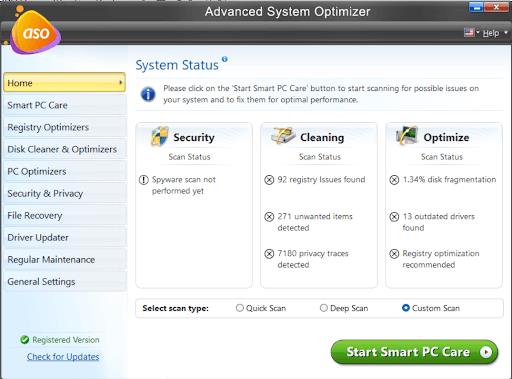
Dette giver dig mulighed for at starte en scanning. Klik på det, og softwaren vil begynde at lede efter problemer med stabiliteten af din pc.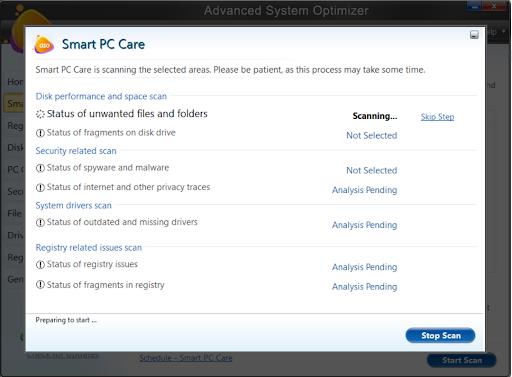
Scanneren måler din pc med fire scanninger. Den ser grundigt igennem hver sektor på din pc for at analysere alle de mulige problemer, der forårsager høj CPU-brug og runtime-mæglerfejl.
Når scanningen er overstået, giver softwaren dig mulighed for at optimere problemerne. Du skal blot klikke på optimer, og det vil gøre det nødvendige.
Optimering kan tage noget tid; det er dog en baggrundsproces. Når optimeringen er fuldført, genstart din pc, og alle problemer, inklusive Runtime Broker High CPU-brug, vil blive løst!
Lær hvordan du slår undertekster til på Zoom. Zooms automatiske undertekster gør det lettere at forstå opkaldsindholdet.
Modtager fejludskrivningsmeddelelse på dit Windows 10-system, følg derefter rettelserne i artiklen og få din printer på sporet...
Du kan nemt besøge dine møder igen, hvis du optager dem. Sådan optager og afspiller du en Microsoft Teams-optagelse til dit næste møde.
Når du åbner en fil eller klikker på et link, vil din Android-enhed vælge en standardapp til at åbne den. Du kan nulstille dine standardapps på Android med denne vejledning.
RETTET: Entitlement.diagnostics.office.com certifikatfejl
For at finde ud af de bedste spilsider, der ikke er blokeret af skoler, skal du læse artiklen og vælge den bedste ikke-blokerede spilwebsted for skoler, gymnasier og værker
Hvis du står over for printeren i fejltilstandsproblemet på Windows 10-pc og ikke ved, hvordan du skal håndtere det, så følg disse løsninger for at løse det.
Hvis du undrede dig over, hvordan du sikkerhedskopierer din Chromebook, har vi dækket dig. Lær mere om, hvad der sikkerhedskopieres automatisk, og hvad der ikke er her
Vil du rette Xbox-appen vil ikke åbne i Windows 10, så følg rettelserne som Aktiver Xbox-appen fra Tjenester, nulstil Xbox-appen, Nulstil Xbox-apppakken og andre..
Hvis du har et Logitech-tastatur og -mus, vil du se denne proces køre. Det er ikke malware, men det er ikke en vigtig eksekverbar fil til Windows OS.
![[100% løst] Hvordan rettes meddelelsen Fejludskrivning på Windows 10? [100% løst] Hvordan rettes meddelelsen Fejludskrivning på Windows 10?](https://img2.luckytemplates.com/resources1/images2/image-9322-0408150406327.png)




![RETTET: Printer i fejltilstand [HP, Canon, Epson, Zebra & Brother] RETTET: Printer i fejltilstand [HP, Canon, Epson, Zebra & Brother]](https://img2.luckytemplates.com/resources1/images2/image-1874-0408150757336.png)

![Sådan rettes Xbox-appen vil ikke åbne i Windows 10 [HURTIG GUIDE] Sådan rettes Xbox-appen vil ikke åbne i Windows 10 [HURTIG GUIDE]](https://img2.luckytemplates.com/resources1/images2/image-7896-0408150400865.png)
